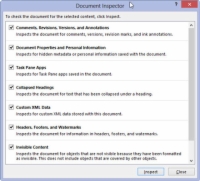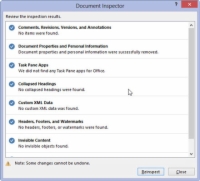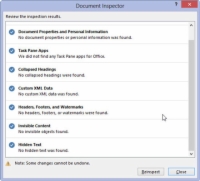Der kan lægges mange interessante ting ind i dit Word 2013-dokument, som du ikke ønsker offentliggjort. Du skal forberede det, før du deler det. Disse elementer inkluderer kommentarer, revisionsmærker, skjult tekst og andre elementer, der er nyttige for dig eller dine samarbejdspartnere, som ville ødelægge et dokument, du deler med andre. Løsningen er at bruge Words Check for Issues-værktøj, som dette:
1Sørg for, at dit dokument er færdigt, afsluttet og gemt.
Du ønsker ikke at miste det, du har arbejdet så hårdt på.
2 Klik på fanen Filer.
På skærmbilledet Filer skal Info-området være fremhævet. Hvis ikke, klik på ordet Info.
3Klik på knappen Check for Issues.
Dette er det første skridt til at sikre, at dit dokument er klar til brug!

4Vælg Inspicér dokument fra knappen Check for Issues.
Vinduet Document Inspector vises. Alle varer er kontrolleret.
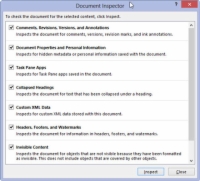
5 Klik på knappen Inspicer.
Efter et øjeblik dukker vinduet Document Inspector op igen og viser eventuelle problemer med dit dokument. De viste problemer er forklaret, hvilket giver dig mulighed for at annullere dokumentinspektøren for at rette individuelle elementer.
6Klik på knappen Fjern alle ud for eventuelle problemer, du vil rydde op i.
Husk, at dette trin er helt valgfrit. Nu hvor du ved, hvad problemerne er, kan du altid klikke på knappen Luk og vende tilbage til dit dokument for manuelt at inspicere dem.
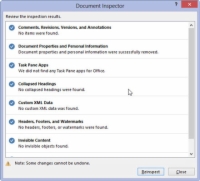
7Klik på knappen Luk, eller klik på Genspicer for at give dit dokument endnu en gang.
Det er aldrig en dårlig idé at dobbelttjekke, hvad du allerede har gjort med noget relateret til teknologi.
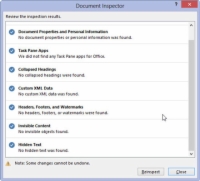
8Klik på knappen Luk for at vende tilbage til dit dokument.
Du kan fortsætte med at udgive dit dokument eller fortsætte med at arbejde.